Windows 11, hệ điều hành mới nhất của Microsoft, mặc dù mang lại nhiều cải tiến về giao diện và tính năng, nhưng lại không thể tránh khỏi những lời phàn nàn từ người dùng về số lượng quảng cáo ngày càng tăng. Từ những quảng cáo được cá nhân hóa cho đến các đề xuất sản phẩm của Microsoft, chúng xuất hiện ở khắp mọi nơi, từ Start Menu, bảng Widget cho đến trình duyệt Edge và thậm chí cả File Explorer. Điều này không chỉ gây khó chịu, làm gián đoạn trải nghiệm mà còn tiềm ẩn nguy cơ về quyền riêng tư. Tại congnghehot.net, chúng tôi hiểu rằng một trải nghiệm sử dụng máy tính không bị phiền nhiễu là điều mà mọi độc giả đều mong muốn. Nếu bạn đã quá mệt mỏi với những quảng cáo “nhảy múa” trên Windows 11, hãy cùng chúng tôi khám phá những phương pháp hiệu quả để loại bỏ hầu hết chúng, mang lại một không gian làm việc sạch sẽ và tập trung hơn.
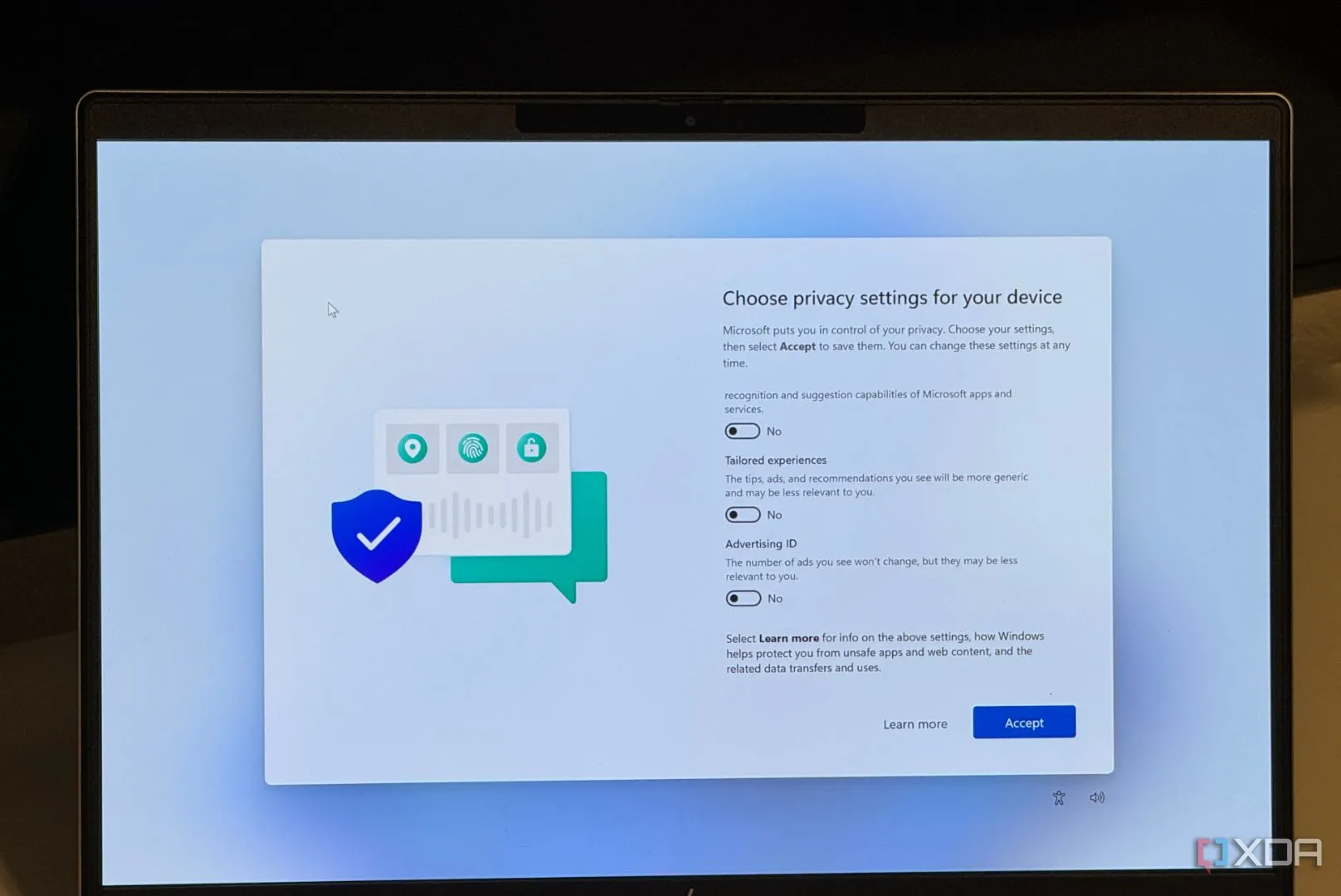 Giao diện cài đặt quyền riêng tư trên Windows 11, nơi người dùng có thể tùy chỉnh các thiết lập để giảm quảng cáo.
Giao diện cài đặt quyền riêng tư trên Windows 11, nơi người dùng có thể tùy chỉnh các thiết lập để giảm quảng cáo.
1. Tối Ưu Cài Đặt Quyền Riêng Tư Để Chặn Quảng Cáo Cá Nhân Hóa
Một trong những nguyên nhân chính khiến bạn thấy quảng cáo trên Windows 11 là các tính năng cá nhân hóa quảng cáo. Windows tạo ra một ID quảng cáo duy nhất cho mỗi người dùng, cho phép các nhà phát triển ứng dụng và nhà quảng cáo liên kết dữ liệu cá nhân với ID này để hiển thị quảng cáo có mục tiêu. Vô hiệu hóa các tính năng này là bước đầu tiên và quan trọng nhất để giảm thiểu quảng cáo.
Để thực hiện, bạn cần:
- Mở Cài đặt (Settings) và điều hướng đến mục Quyền riêng tư & bảo mật (Privacy & security).
- Trong phần Quyền của Windows (Windows permissions), hãy nhấp vào Chung (General).
Để giảm quảng cáo trên toàn hệ thống, hãy tắt tùy chọn “Cho phép các ứng dụng hiển thị cho tôi quảng cáo được cá nhân hóa bằng cách sử dụng ID quảng cáo của tôi” (Let apps show me personalized ads by using my advertising ID). Tiếp theo, tắt luôn tùy chọn “Hiển thị nội dung đề xuất cho tôi trong ứng dụng Cài đặt” (Show me suggested content in the Settings app). Bạn cũng nên xem xét tắt hai tùy chọn còn lại trên trang này, vì chúng cho phép Windows theo dõi hành vi sử dụng của bạn, dù có thể không trực tiếp liên quan đến quảng cáo.
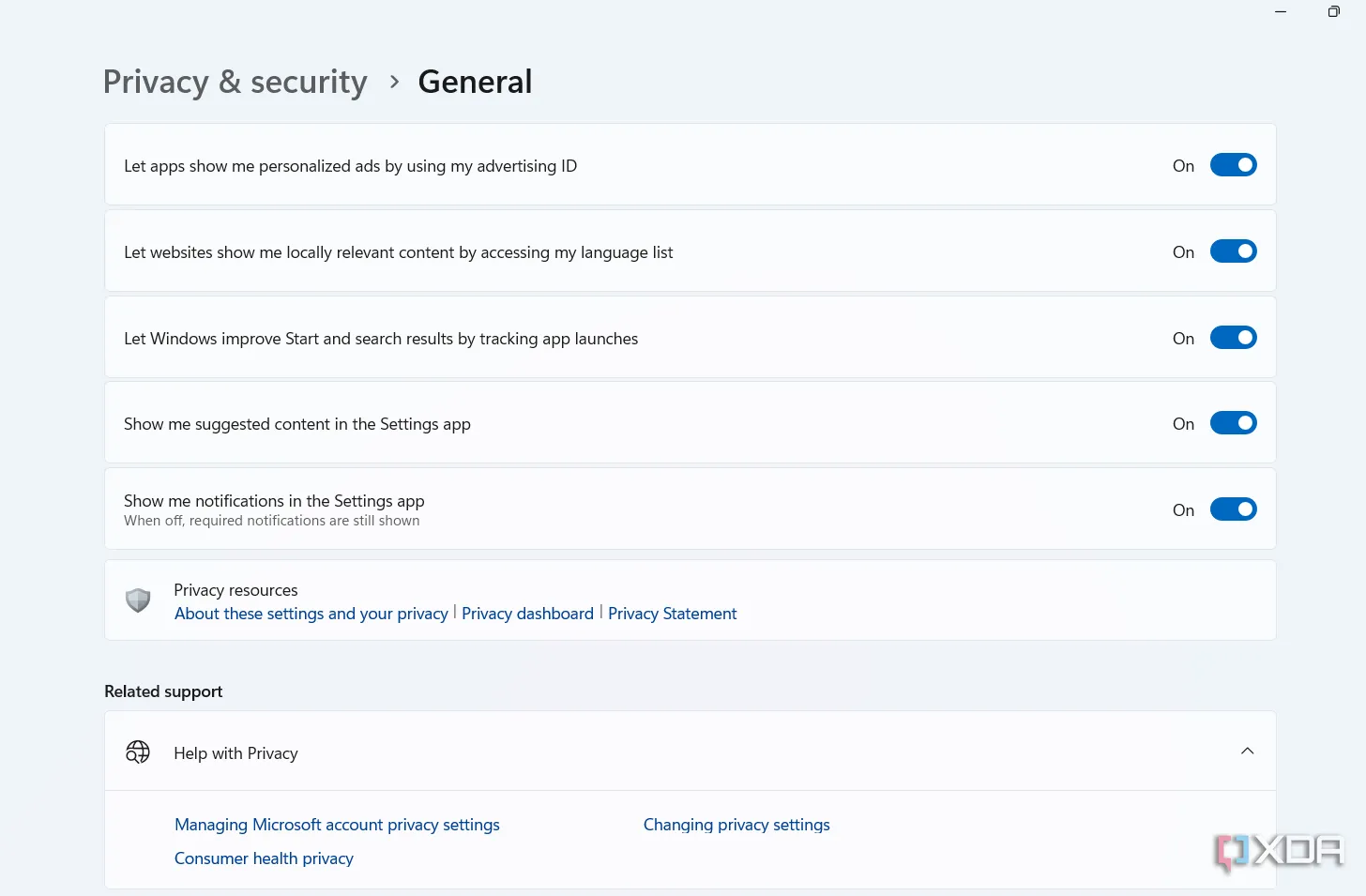 Thiết lập tùy chọn quyền riêng tư tổng quát trong cài đặt Windows 11 để tắt ID quảng cáo cá nhân hóa.
Thiết lập tùy chọn quyền riêng tư tổng quát trong cài đặt Windows 11 để tắt ID quảng cáo cá nhân hóa.
2. Vô Hiệu Hóa Thông Báo Không Mong Muốn
Thông báo là một tính năng hữu ích, nhưng chúng cũng có thể trở thành nguồn gây phiền nhiễu, đặc biệt khi Windows “ngụy trang” quảng cáo dưới dạng các thông báo quan trọng. Nếu bạn đã mệt mỏi với những gián đoạn không cần thiết này, bạn có thể dễ dàng tắt chúng.
Thực hiện theo các bước sau:
- Đi tới Cài đặt (Settings) -> Hệ thống (System) -> Thông báo (Notifications).
- Cuộn xuống cuối trang để tìm Cài đặt bổ sung (Additional settings), nhấp vào để mở rộng.
- Bỏ chọn các tùy chọn sau:
- “Nhận mẹo và đề xuất khi sử dụng Windows” (Get tips and suggestions when using Windows).
- “Đề xuất cách tận dụng tối đa Windows và hoàn tất thiết lập thiết bị này” (Suggest ways to get the most out of Windows and finish setting up this device).
- “Hiển thị trải nghiệm chào mừng Windows sau các bản cập nhật và khi đăng nhập để hiển thị nội dung mới và đề xuất” (Show the Windows welcome experience after updates and when signed in to show what’s new and suggested).
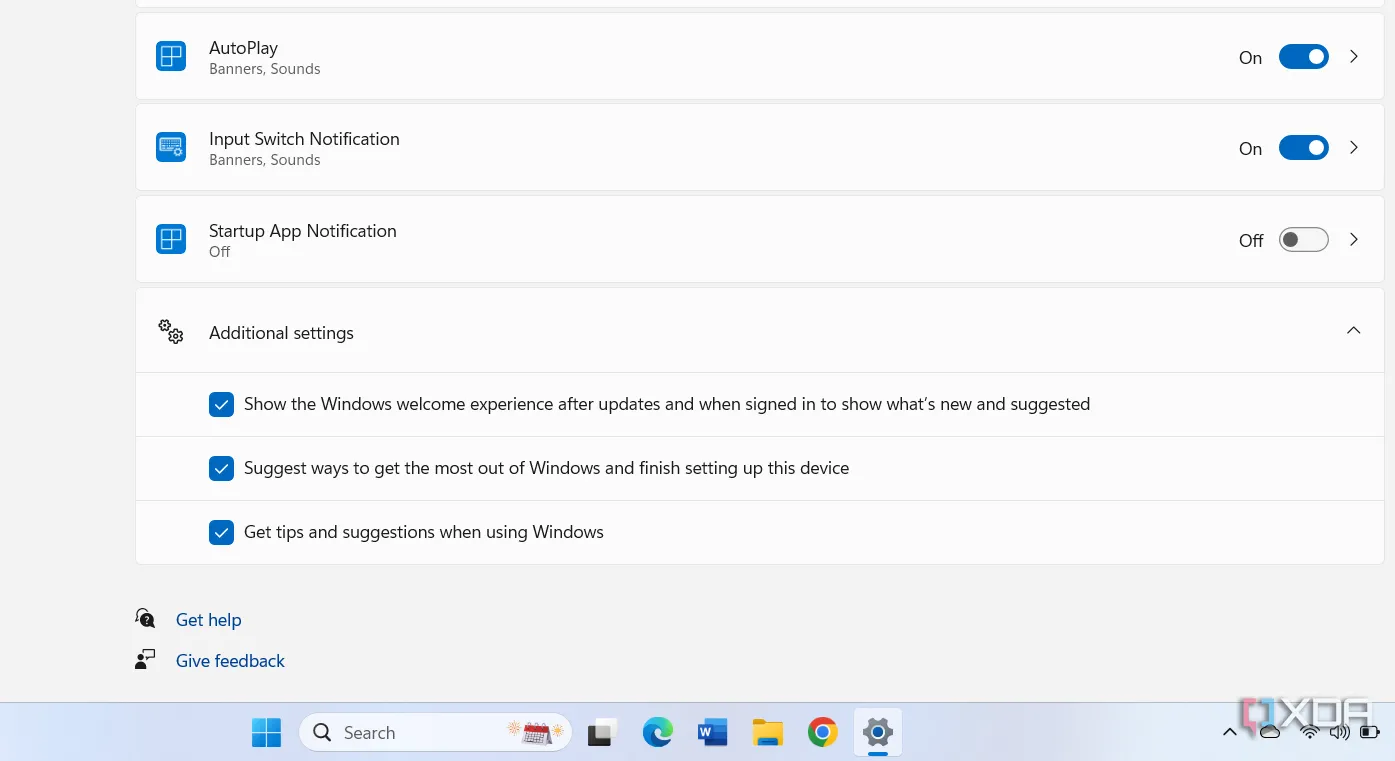 Tắt các thông báo mẹo và đề xuất từ Windows trong phần cài đặt thông báo hệ thống.
Tắt các thông báo mẹo và đề xuất từ Windows trong phần cài đặt thông báo hệ thống.
Trong khi bạn đang ở trong phần này, hãy tắt thông báo cho bất kỳ ứng dụng nào liên tục gửi thư rác cho bạn. Đối với một số ứng dụng không hiển thị trong danh sách này, bạn sẽ cần mở trực tiếp ứng dụng đó và vô hiệu hóa cảnh báo thông qua cài đặt thông báo riêng của chúng.
3. Loại Bỏ Nguồn Cấp Tin Tức Từ Bảng Tiện Ích (Widget Panel)
Bảng Tiện ích (Widget panel), xuất hiện khi bạn nhấp hoặc di chuột qua nút cạnh Start Menu, chiếm một phần lớn không gian màn hình và thường hiển thị rất nhiều tiêu đề tin tức, giá cổ phiếu và thời tiết. Trước đây, việc tắt nguồn cấp tin tức này là không thể, nhưng Microsoft đã thay đổi cách tiếp cận và cho phép bạn sử dụng bảng tiện ích mà không bị làm phiền bởi các tiêu đề tin tức không mong muốn.
Để tắt nguồn cấp tin tức:
- Nhấn tổ hợp phím Windows + W để mở bảng Widget.
- Ở góc trên cùng bên phải của bảng, nhấp vào biểu tượng Cài đặt (Settings) (biểu tượng bánh răng).
- Từ menu, chọn “Hiển thị hoặc ẩn nguồn cấp dữ liệu” (Show or hide feeds) và gạt công tắc bên cạnh “Nguồn cấp dữ liệu” (Feeds) sang trạng thái Tắt.
- Khi một cửa sổ xác nhận bật lên, nhấp vào “Tắt” (Turn off).
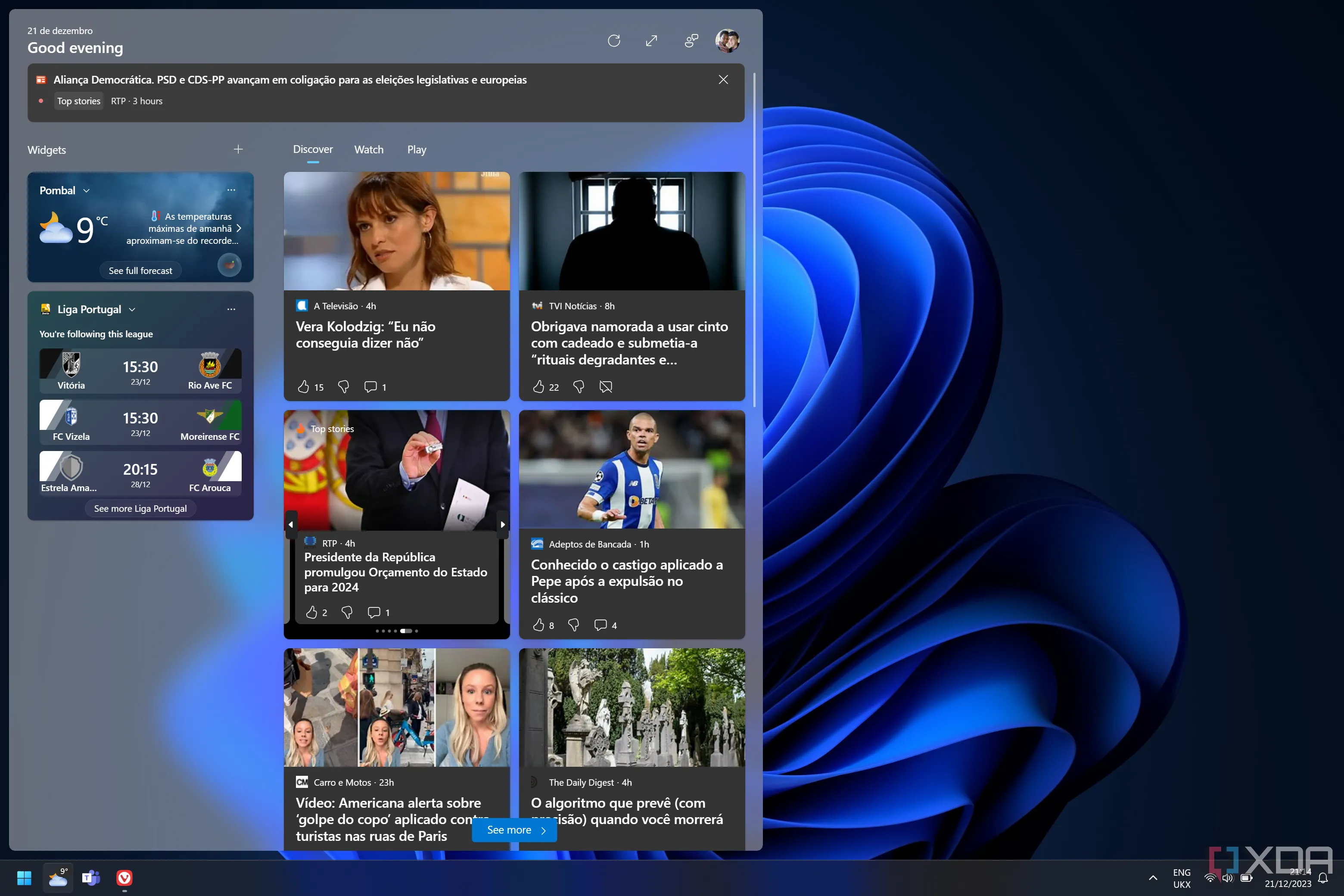 Bảng tiện ích (Widgets panel) của Windows 11 hiển thị các tin tức và thông tin tổng hợp.
Bảng tiện ích (Widgets panel) của Windows 11 hiển thị các tin tức và thông tin tổng hợp.
Lần tới khi bạn mở bảng Widget, nguồn cấp tin tức sẽ không còn xuất hiện, giúp bảng gọn gàng và hữu ích hơn.
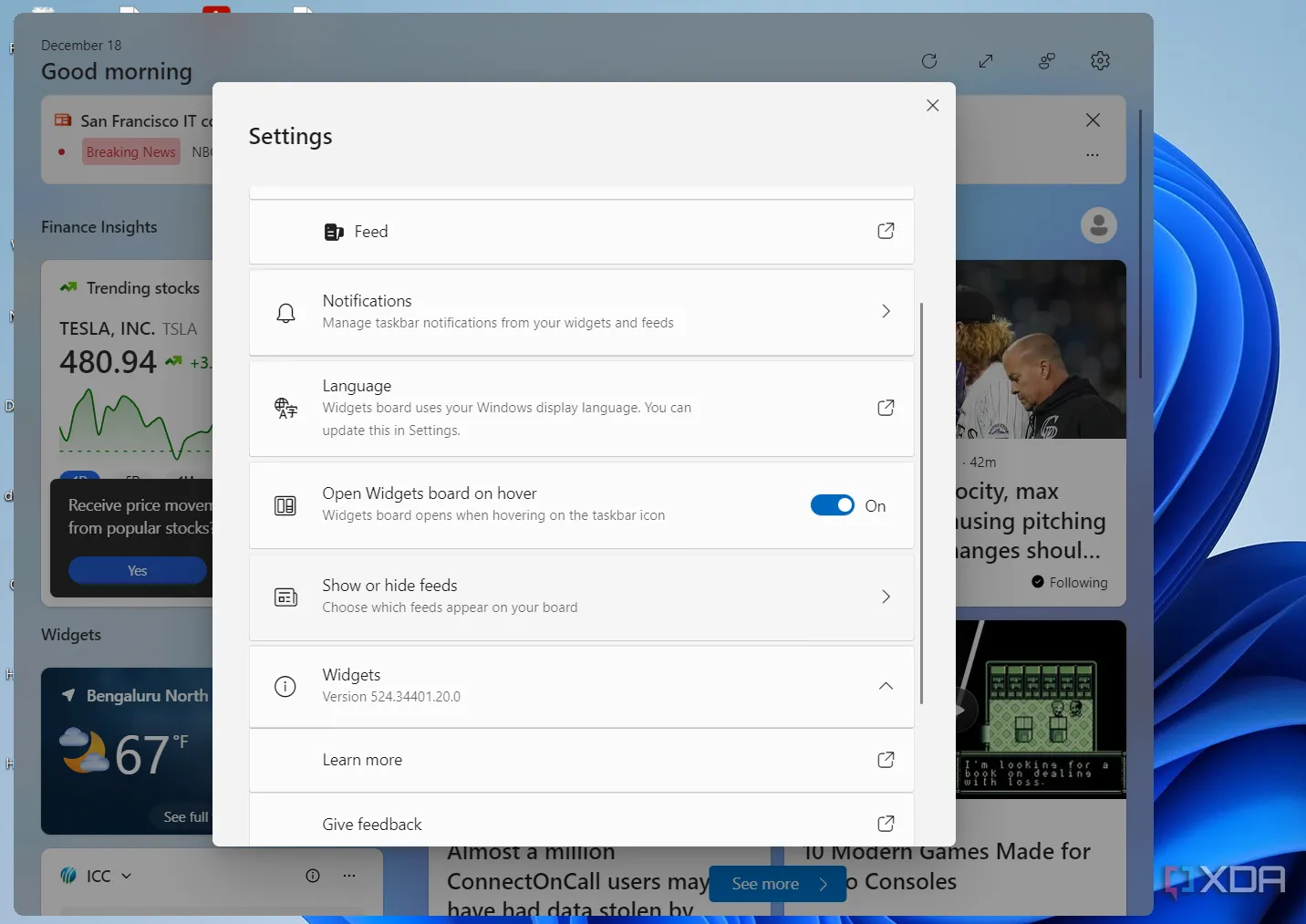 Tùy chọn tắt nguồn cấp tin tức (Feeds) trong cài đặt bảng tiện ích Windows 11.
Tùy chọn tắt nguồn cấp tin tức (Feeds) trong cài đặt bảng tiện ích Windows 11.
4. Ẩn Quảng Cáo Trong Trình Duyệt Microsoft Edge
Microsoft Edge đã trở thành mảnh đất màu mỡ cho quảng cáo và các khuyến nghị của Microsoft, từ trang khởi động Microsoft Start bạn thấy khi mở trình duyệt cho đến các nội dung không mong muốn khác. Trình duyệt này cũng bị “phình to” với nhiều tính năng không thực sự cần thiết đối với người dùng thông thường chỉ muốn duyệt web.
Mặc dù bạn có thể chọn một trình duyệt thay thế như Chrome, Firefox, hoặc Brave để có trải nghiệm tốt hơn, nhưng nếu bạn vẫn muốn gắn bó với Edge, bạn hoàn toàn có thể vô hiệu hóa những quảng cáo phiền toái trên trang khởi động.
Cách thực hiện:
- Mở một tab mới trong Edge.
- Nhấp vào biểu tượng bánh răng Cài đặt (Settings) ở góc trên cùng bên phải.
- Trong phần Nội dung (Content), đặt tùy chọn thành Tắt (Off).
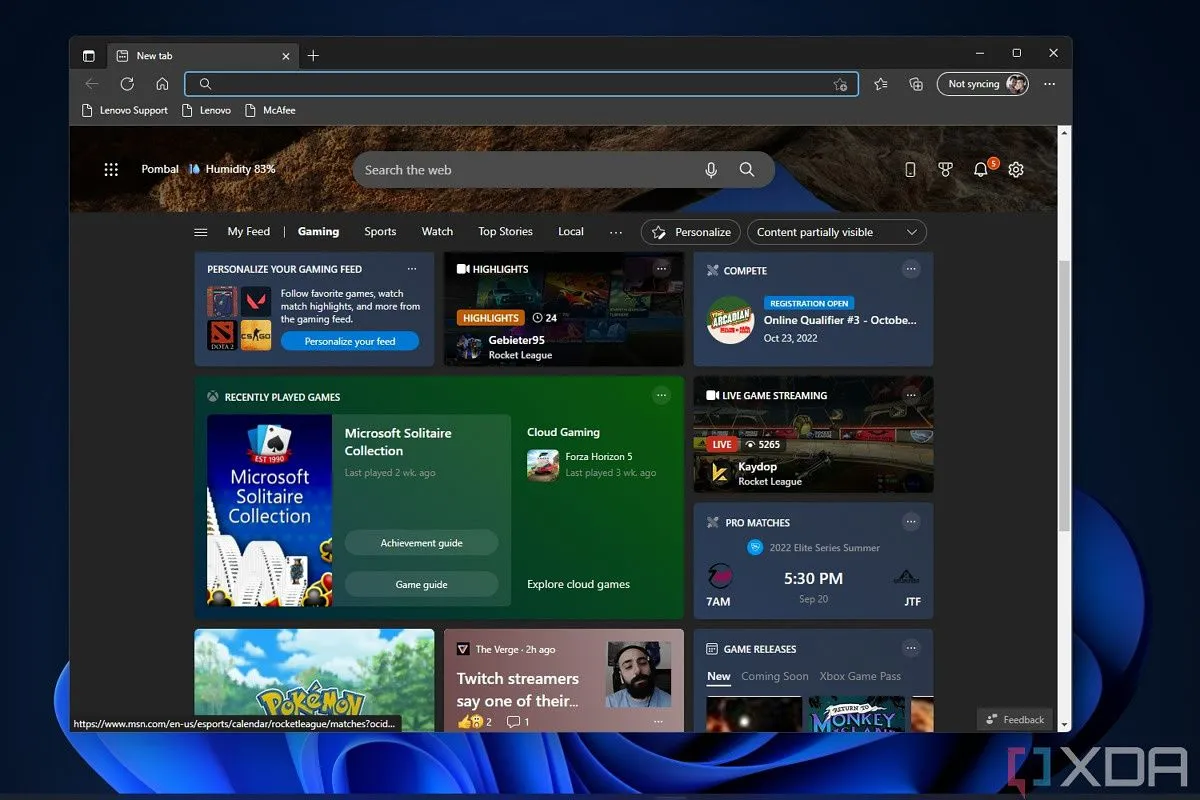 Giao diện trang chủ trình duyệt Microsoft Edge thường hiển thị nhiều quảng cáo và nội dung đề xuất.
Giao diện trang chủ trình duyệt Microsoft Edge thường hiển thị nhiều quảng cáo và nội dung đề xuất.
Thao tác này sẽ giúp trang khởi động của Edge trở nên gọn gàng hơn đáng kể, không còn những tin tức và quảng cáo không mong muốn.
5. Gỡ Bỏ Quảng Cáo Từ File Explorer
Thật đáng ngạc nhiên khi ngay cả File Explorer, một ứng dụng tưởng chừng “bất khả xâm phạm”, cũng bị Microsoft “lây nhiễm” quảng cáo, đặc biệt là các quảng cáo đẩy dịch vụ OneDrive và Microsoft 365 của hãng. Những quảng cáo này xuất hiện ngay cả khi bạn đang duyệt ổ cứng của mình. Tuy nhiên, bạn hoàn toàn có thể loại bỏ chúng.
Để tắt quảng cáo trong File Explorer:
- Mở File Explorer.
- Nhấp vào biểu tượng dấu ba chấm (…) trên thanh menu tiêu chuẩn (Standard Ribbon menu).
- Chọn Tùy chọn (Options) từ menu thả xuống để mở cửa sổ cài đặt.
- Nhấp vào tab Xem (View).
- Cuộn xuống phần Cài đặt nâng cao (Advanced settings) cho đến khi bạn tìm thấy mục có tiêu đề “Hiển thị thông báo nhà cung cấp đồng bộ hóa” (Show sync provider notifications).
- Bỏ chọn hộp kiểm này để tắt tính năng.
- Chọn Áp dụng (Apply) và nhấp vào OK.
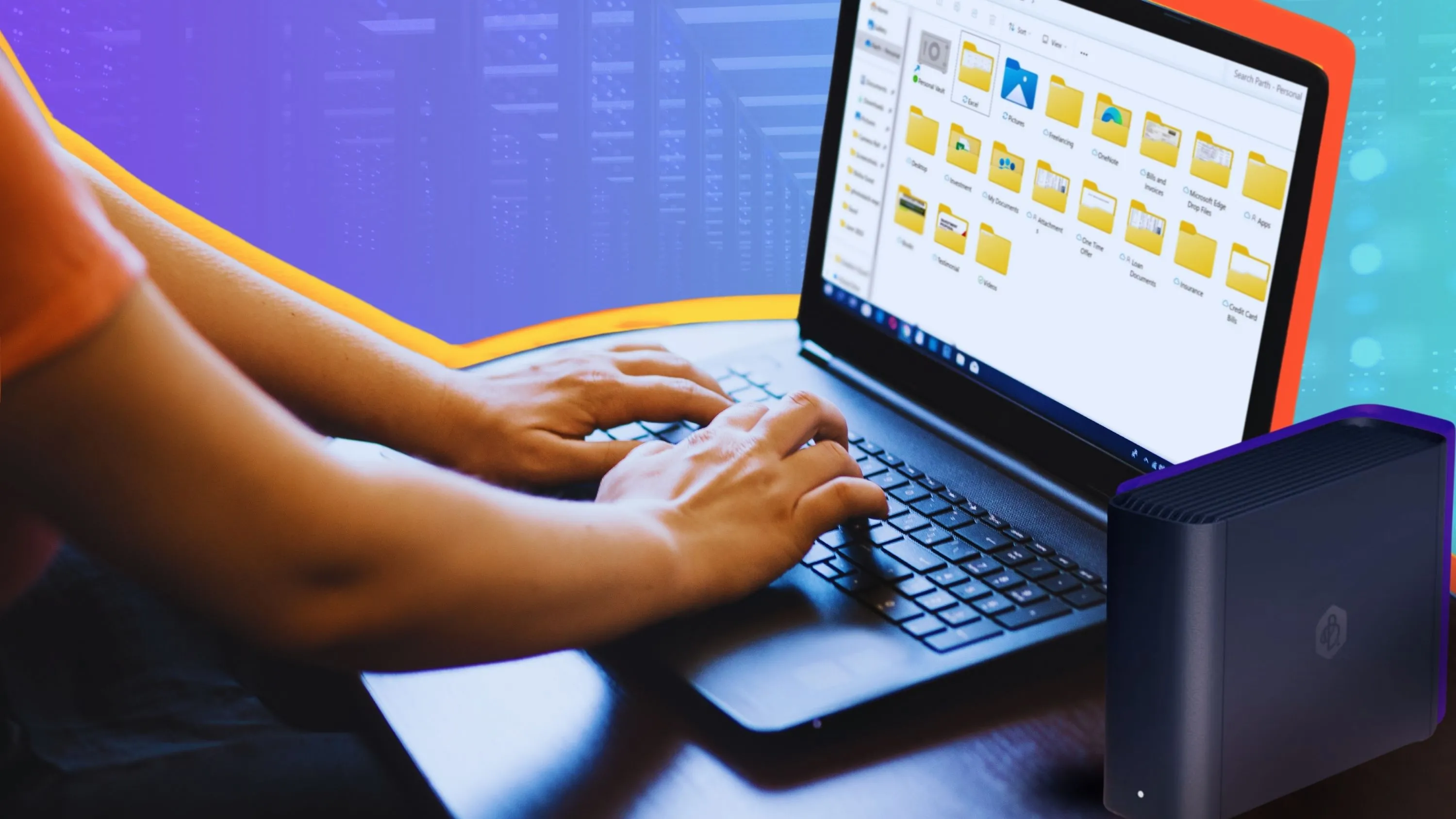 Người dùng tương tác với File Explorer trên laptop Windows, nơi quảng cáo có thể xuất hiện.
Người dùng tương tác với File Explorer trên laptop Windows, nơi quảng cáo có thể xuất hiện.
Sau khi hoàn tất, bạn sẽ thấy ít quảng cáo hơn đáng kể cho các dịch vụ, sản phẩm và tính năng từ cả Microsoft lẫn các nhà cung cấp bên thứ ba trong File Explorer.
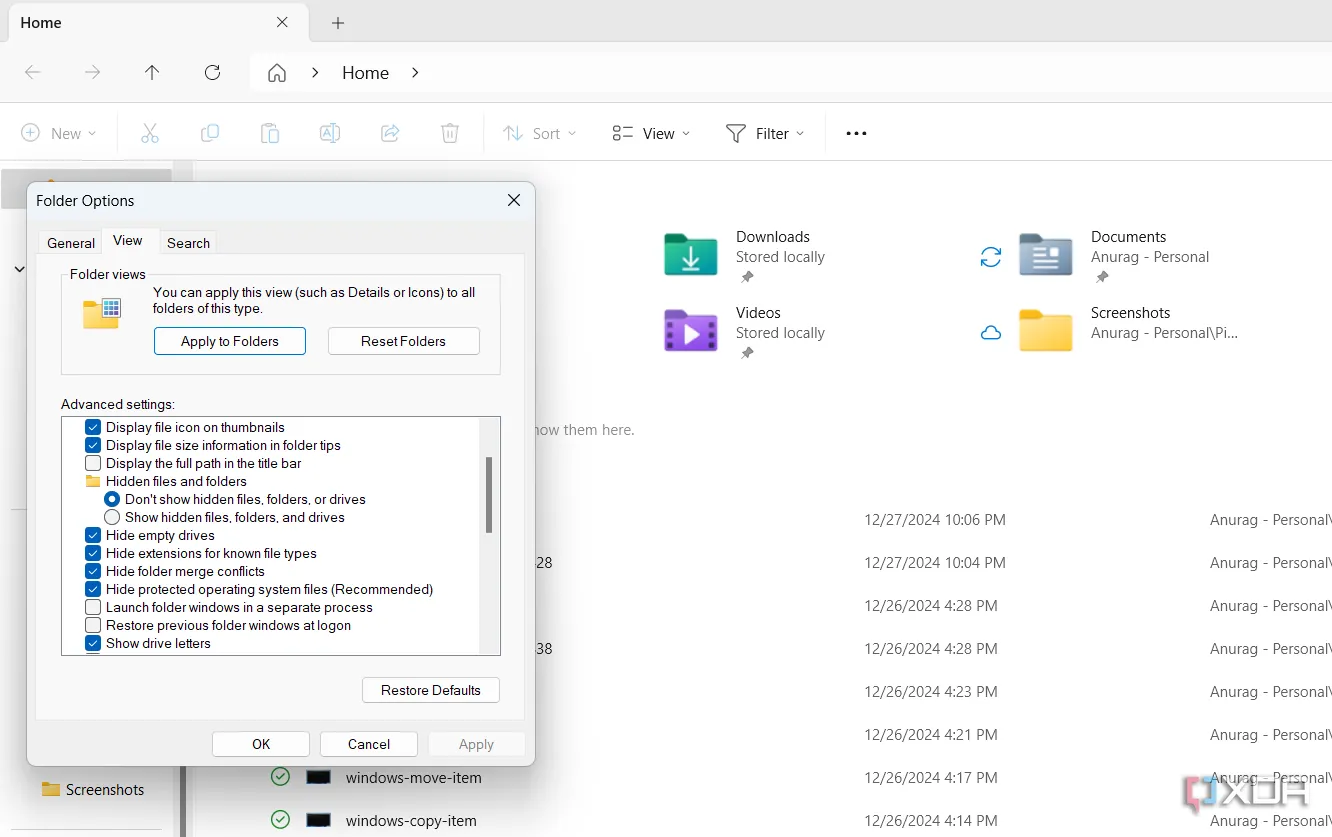 Cài đặt File Explorer cho phép tắt thông báo từ nhà cung cấp đồng bộ hóa để loại bỏ quảng cáo.
Cài đặt File Explorer cho phép tắt thông báo từ nhà cung cấp đồng bộ hóa để loại bỏ quảng cáo.
Tận Hưởng Trải Nghiệm Windows Không Quảng Cáo
Microsoft có xu hướng liên tục đưa quảng cáo vào các không gian mới trên hệ điều hành của mình. Tuy nhiên, với những điều chỉnh trên, bạn có thể loại bỏ hầu hết các quảng cáo phiền toái khỏi Windows 11, mang lại một trải nghiệm sử dụng sạch sẽ và tập trung hơn. Việc tối ưu hóa các cài đặt quyền riêng tư, chặn thông báo không cần thiết, và loại bỏ quảng cáo trong các ứng dụng cốt lõi như Edge hay File Explorer sẽ giúp bạn kiểm soát tốt hơn hệ thống của mình. Nếu bạn muốn có một trải nghiệm Windows tuyệt vời hơn nữa, hãy tiếp tục khám phá các thủ thuật tối ưu hóa khác để tận dụng tối đa hệ điều hành này. Bạn nghĩ sao về các thủ thuật này? Hãy để lại bình luận bên dưới để congnghehot.net cùng thảo luận nhé!